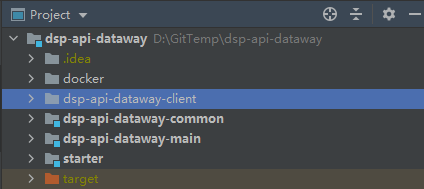| IntelliJ IDEA | 您所在的位置:网站首页 › idea 导出设置 › IntelliJ IDEA |
IntelliJ IDEA
|
经常会遇到从 GitHub 上 Download 的 project 在 idea 里面打开是普通文件夹形式,而并不是我们想要的 module 形式(文件夹图标右下角有个蓝色的Flag);或者有时候在模块上误删除(Delete)就变成了普通文件夹;那么如何快速转换成我们想要的 module 形式呢? 情景一1、右击 project,选择第二项“add framework support”,然后从对话框左侧选择“Maven”,OK即可。 2、设置 maven 仓库地址:右击 file,选择 settings,找到 maven,设置 maven home directory 以及后面两项。 3、OK完成,等加载刷新。 情景二Remove Module(当你把 project 下中的一个 module delete 之后,会发现该文件夹右下角的蓝色 flag 消失了,但文件还在,如图所示) 那么如果你想重新把它加入module的话,该如何操作呢?
1、右击该普通文件夹的父级(即它上一级的 module),选择 Open Module Settings,之后会弹出一个框;或者直接快捷键打开项目设置(Ctrl + Alt + Shift + S) 2、在中间文件夹这一列找到刚刚的父级 module,选中后点击列顶部的加号“+”,在弹出框选择“Import Module”,找到要加入 module 的子级文件夹,点击OK。
3、弹出框,选择“Next”,always,最后一步选择“Select all”,然后点击“Finish”,搞定!此时你会发现,消失的蓝色 Flag 又恢复啦! |
【本文地址】
公司简介
联系我们